⇒ Os alunos bolsistas deverão atender aos seguintes requisitos:
I – dedicação integral às atividades do programa, bem como, participar ativamente em outras atividades propostas pelo programa como palestras, aulas inaugurais, defesas de qualificação dissertação e tese;
II – não possuir vínculo empregatício, durante o recebimento da bolsa;
III – comprovar desempenho acadêmico satisfatório, consoante às normas definidas pela instituição, em caso de reprovação em alguma disciplina terá a bolsa cancelada;
IV – não possuir qualquer relação de trabalho com a UFSM;
V – realizar estágio de docência de acordo com o estabelecido o art. 18 da Portaria 76 da CAPES;
X – fixar residência na cidade (Santa Maria);
X – não acumular a percepção da bolsa com qualquer modalidade de auxílio ou bolsa de outro programa da CAPES, de outra agência de fomento pública, nacional ou internacional, ou empresa pública ou privada, fundações, excetuando-se os caso que constam na Portaria 76/2010/Capes.
O PPGCMR dará a preferência na distribuição de bolsas aos alunos que não desenvolvam atividades acadêmicas ou remuneradas paralelas ao Programa.
Todavia, quando atendida a demanda dos discentes com dedicação exclusiva, as bolsas serão distribuídas entre os discentes que desenvolvam outras atividades, mas cujo orientador concorde expressamente com a atividade, e as mesmas se enquadrem nos critérios aceitos pela CAPES, CNPq, ou outras agências de fomento.
Todos os cadastros de bolsas do Programa de Demanda Social/CAPES devem ser solicitados via PEN – Processo Eletrônico Nacional. Para tanto, siga o tutorial abaixo.
Tutorial para discentes:
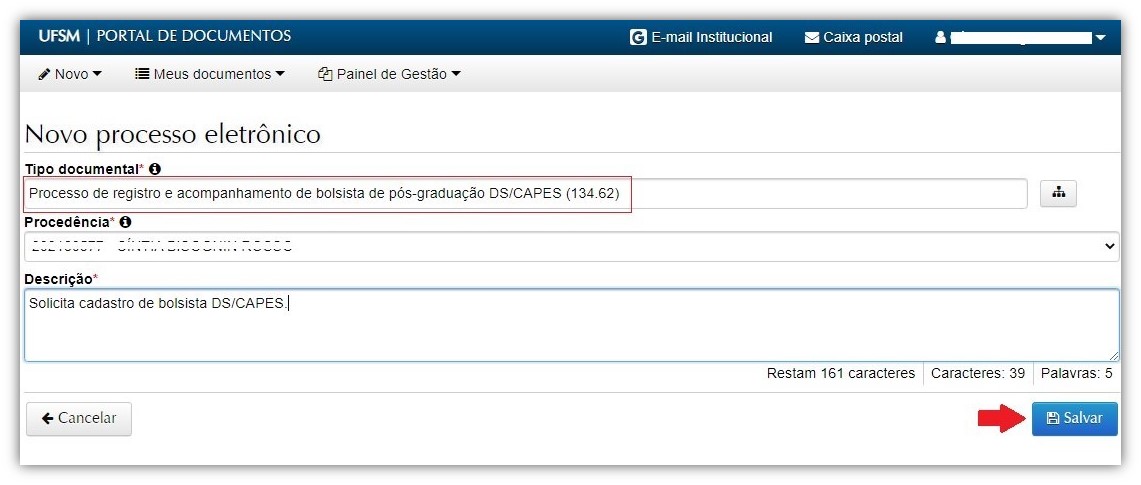
1. O(a) discente contemplado(a) com bolsa deve ter assinatura eletrônica cadastrada no PEN-SIE (tutorial).
2. Efetuar o download do formulário de cadastro disponível nos documentos abaixo, nesta página. Após o preenchimento com os dados solicitados, salvar o arquivo no formato PDF para posterior envio. Além disso efetuar o download do formulário de Declaração de acúmulos CAPES, devendo ser preenchida por todos alunos. Caso o aluno não possua atividade remunerada ou outros rendimentos, deixe em branco os itens 1 e 2. O item 3 –“Bolsas declaratórias” – deve ser obrigatoriamente preenchido.
3. Em seguida, clicar no botão “Abrir processo (PEN)” e realizar login, com o número da matrícula e a senha do portal do aluno. No canto superior esquerdo, clique em “Novo” e, em seguida, “Processo”.
4. Durante o preenchimento, no campo “Tipo Documental”, digitar o código 134.62 e selecionar “Processo de registro e acompanhamento de bolsista de pós-graduação DS/CAPES”. Após, clicar em “Salvar”.

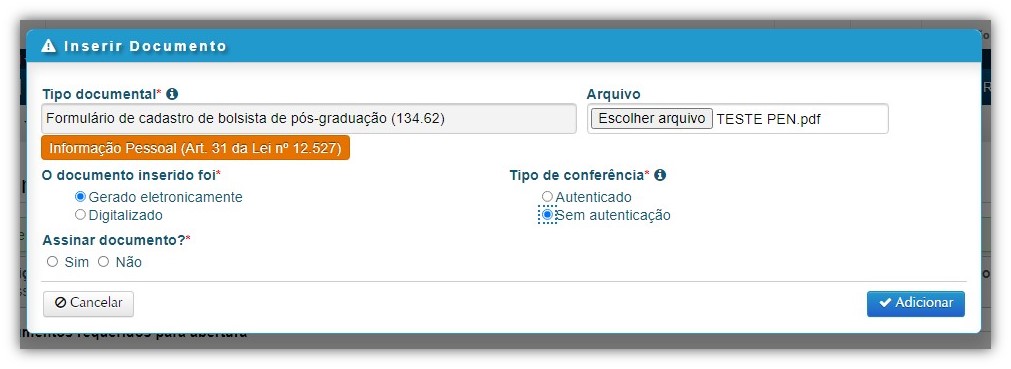
5. Na tela “Inserir documentos” aparece a lista de documentos a serem inseridos, indicando quais são obrigatórios – sem a inclusão destes não é possível avançar. Para adicionar o documento solicitado basta clicar no botão “+Adicionar” e “Enviar”.
OBS: o comprovante de residência deve ser da cidade de Santa Maria/RS. Se o comprovante estiver no nome de um terceiro, anexar declaração do mesmo declarando que o bolsista reside na residência.
OBS.: Caso o Programa de Pós-Graduação (PPG) solicite outros documentos, como documento com foto, por exemplo, estes devem ser inseridos através do botão inferior direito “Adicionar”e “Enviar”.
5.1 FORMULÁRIO DE CADASATRO DE BOLSISTA DE PÓS-GRADUAÇÃO (134.62) – Preencher os seguintes campos:
- Tipo documental: preenchido automaticamente, conforme opção escolhida na tela anterior;
- Arquivo: realizar o upload do arquivo mencionado no passo 2 deste tutorial, obrigatoriamente no formato PDF, não ultrapassando o limite de 25MB;
- O documento inserido foi: “Gerado eletronicamente” (quando o original estiver sendo elaborado a partir de um editor de textos e salvo em PDF);
- Tipo de conferência: “Autenticado”;
- Assinar documento: Marcar “Sim”.
IMPORTANTE: o documento não assinado não tem validade.
5.2 COMPROVANTE DE DADOS BANCÁRIOS (052.22) – pode ser cópia do cartão, cópia do contrato, cópia de extrato bancário, print de tela de aplicativo. Preencher os seguintes campos:
- Tipo documental: preenchido automaticamente, conforme opção escolhida na tela anterior;
- Arquivo: realizar o upload do arquivo, obrigatoriamente no formato PDF, não ultrapassando o limite de 25MB;
- O documento inserido foi: “Gerado eletronicamente” ou “Digitalizado”;
- Tipo de conferência: “Sem autenticação”;
- Assinar documento: Marcar “Não”.
5.3 COMPROVANTE DE AFASTAMENTO INTEGRAL DE BOLSISTA DE PÓS-GRADUAÇÃO – Conforme Portaria nº 76/10 CAPES, Art. 9º, II e IX, a. Preencher os seguintes campos:
- Tipo documental: preenchido automaticamente, conforme opção escolhida na tela anterior;
- Arquivo: realizar o upload do arquivo, obrigatoriamente no formato PDF, não ultrapassando o limite de 25MB;
- O documento inserido foi: “Gerado eletronicamente” ou “Digitalizado”;
- Tipo de conferência: “Sem autenticação”;
- Assinar documento: Marcar “Não”.
ATENÇÃO: O(s) documento(s) salvos não poderá(ão) mais ser removido(s). Portanto, confira no ícone de “Detalhes” se você anexou o arquivo correto para cada tipo de documento e, caso necessário, exclua o arquivo anexado por engano e inclua correto antes de salvar.

6. Ao salvar o novo processo, é criado um Número Único de Protocolo – NUP, pelo qual pode-se acompanhar a tramitação através da consulta de processos, no Portal Documentos.
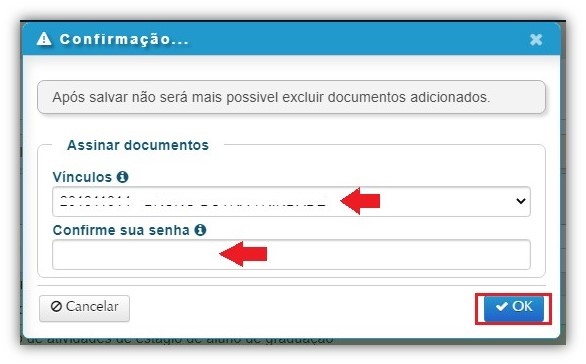
7. Na sequência, será solicitada a confirmação de suas credenciais para assinatura do formulário. Selecione o vínculo, confirme a sua senha e clique em OK.
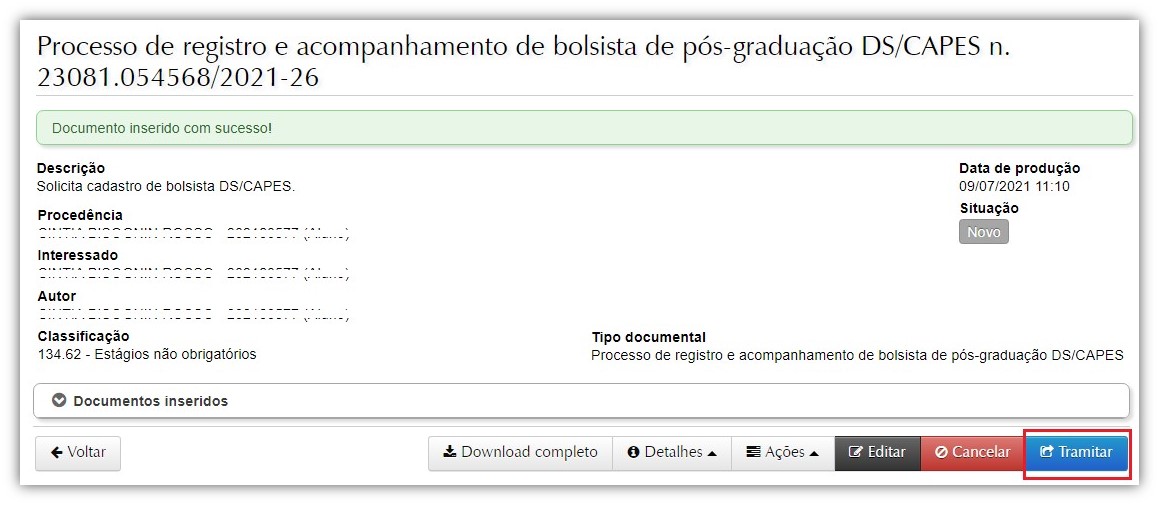
8. Para dar andamento ao processo, basta clicar na opção “Tramitar”.
9. Na tela seguinte, o campo “Próximo passo”, e “Destino” serão preenchidos automaticamente. O campo de “Despacho” fica livre para digitar algo ou pode-se escolher um dos botões pré-estabelecidos.
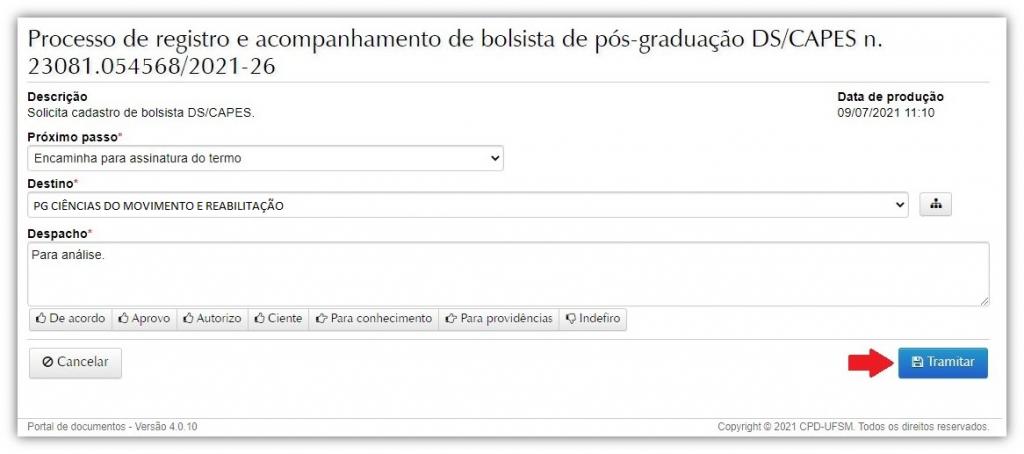
→ Basta clicar no botão “Tramitar” para enviar o processo à Coordenação do Curso, que irá providenciar o restante das assinaturas e, posteriormente, tramitará para a PRPGP, que realiza o registro do cadastro no sistema.
